Googleスプレッドシートや、GA、BigQueryなどにデータを蓄積しているが、これらをレポートやダッシュボードに可視化して組織の中で共有したい、という方は多いのではないでしょうか。
この記事では、近年ではBI(Business Intelligence)ツールの中でも導入ハードルが低く利用者が増えている Googleデータポータル (旧Googleデータスタジオ – Google datastudio)について解説していきます!
Googleデータポータルとは
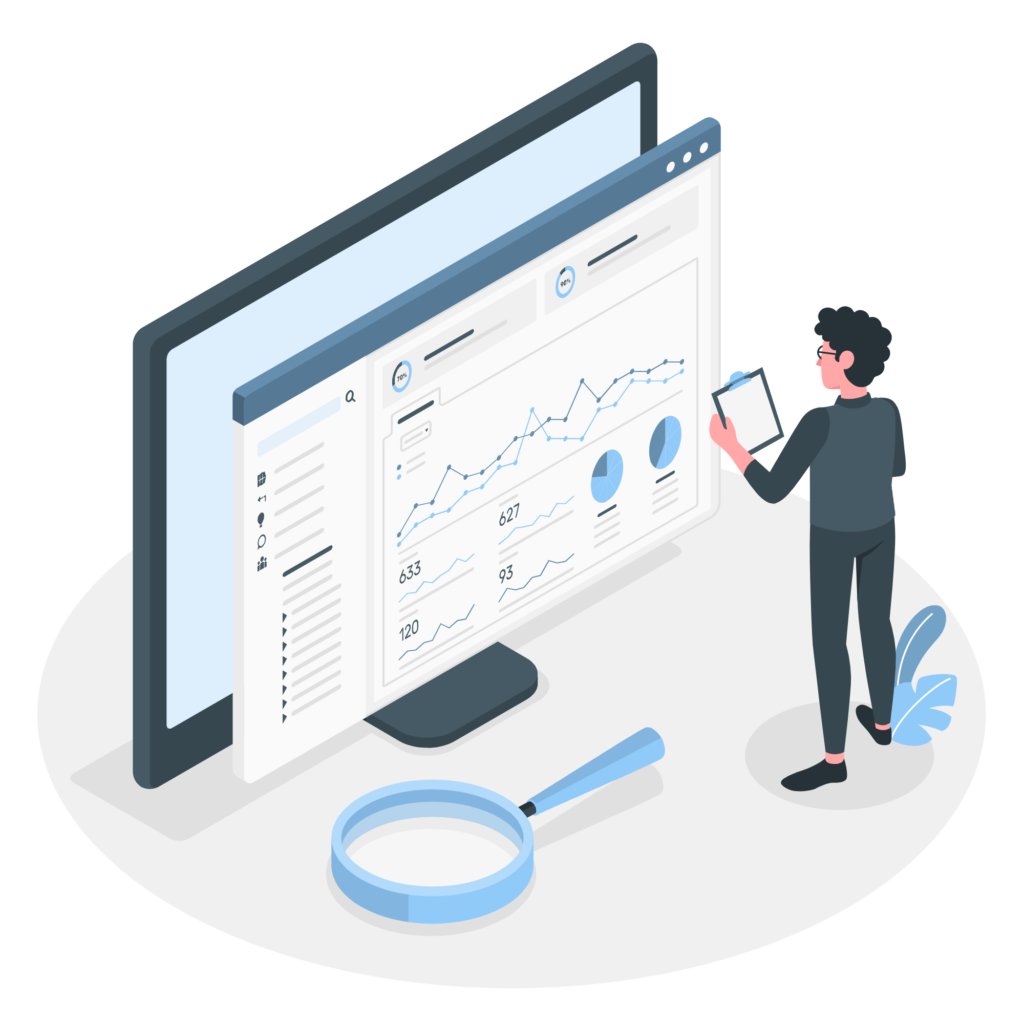
GoogleデータポータルはGoogleが提供しているBIツールです。サービスや広告で収集されたデータと連携して可視化することが可能です。データアナリストやマーケティング担当者は使いこなすと日常業務で活用できます。
Googleデータポータルのメリット

1. 料金は無料
個人でGmailアカウントや所属企業でGoogleワークスペースを使用している場合はGoogleアカウントを保持していると思います。Googleデータポータルを利用するにはGoogleアカウントがあるだけで十分で、あれば無料でデータポータルを使用できます。
お持ちでない場合も、アカウントを作成すれば無料で使用できます。
BIツールの中には1アカウント数万円程度必要なものも存在します。それらと比べると格段に導入ハードルが低いです。
2. 開発不要で利用開始できる
redashなど一部のBIツールは他メンバーと共有する目的で利用する際はサーバーでの環境構築が必要になる場合があります。Googleデータポータルの場合は以下で説明するデータとの連携も含めてエンジニアの実装不要で利用できます。
自社でデータ分析する際や副業でデータ分析の支援をする際に、エンジニアの工数が確保できないためにBIツールを導入できないケースは多いと思います。Googleデータポータルであればこの問題をクリアすることができます。
3. 様々なデータと連携できる
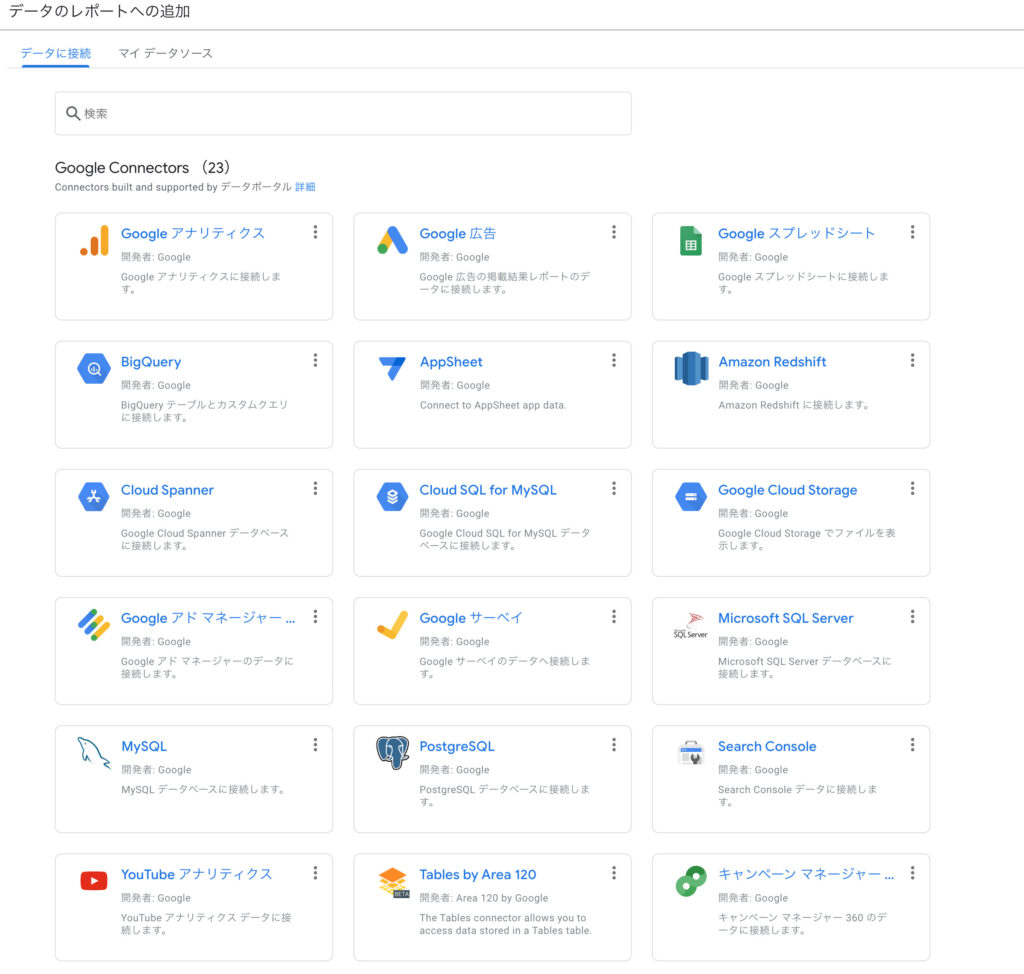
ExcelやGoogleスプレッドシート、BIツールを使用してデータを可視化する際に「可視化するためのデータを取得してくる」のに対して手間を感じる人は多いのではないでしょうか。Googleデータポータルであればデータ分析で使用する主要なサービスとの連携を、エンジニアの実装無しで実現できます。
以下にリストしたものがデータ連携できるサービスの一例です。これ以外にもパートナーが開発しているデータコネクタもあり、主要なサービスは網羅されている印象です。
4. 十分な可視化(レポート作成)機能が備わっている
Googleデータポータルには様々なデータ可視化手段が備わっています。一般的なBIツールに備わっている機能はほぼ網羅されている印象です。Googleデータポータルの公式サイトにサンプルレポートのリンクがあるので、これらを見ると何ができるかのイメージが湧くと思います。
また、データ連携する際にBigQueryなどであればカスタムSQLを利用して集計されたデータの状態で可視化できるので、複雑なデータでも簡易に可視化可能です。
5. 簡単に共有できる
Googleデータポータルはワンクリックで自分以外のメンバーにレポートを共有できます。GoogleスプレッドシートなどのGoogleワークスペースの他のサービスと同様に、グループやメールアドレスを指定してアクセス制限をかけることも可能です。
Googleデータポータルのデメリット
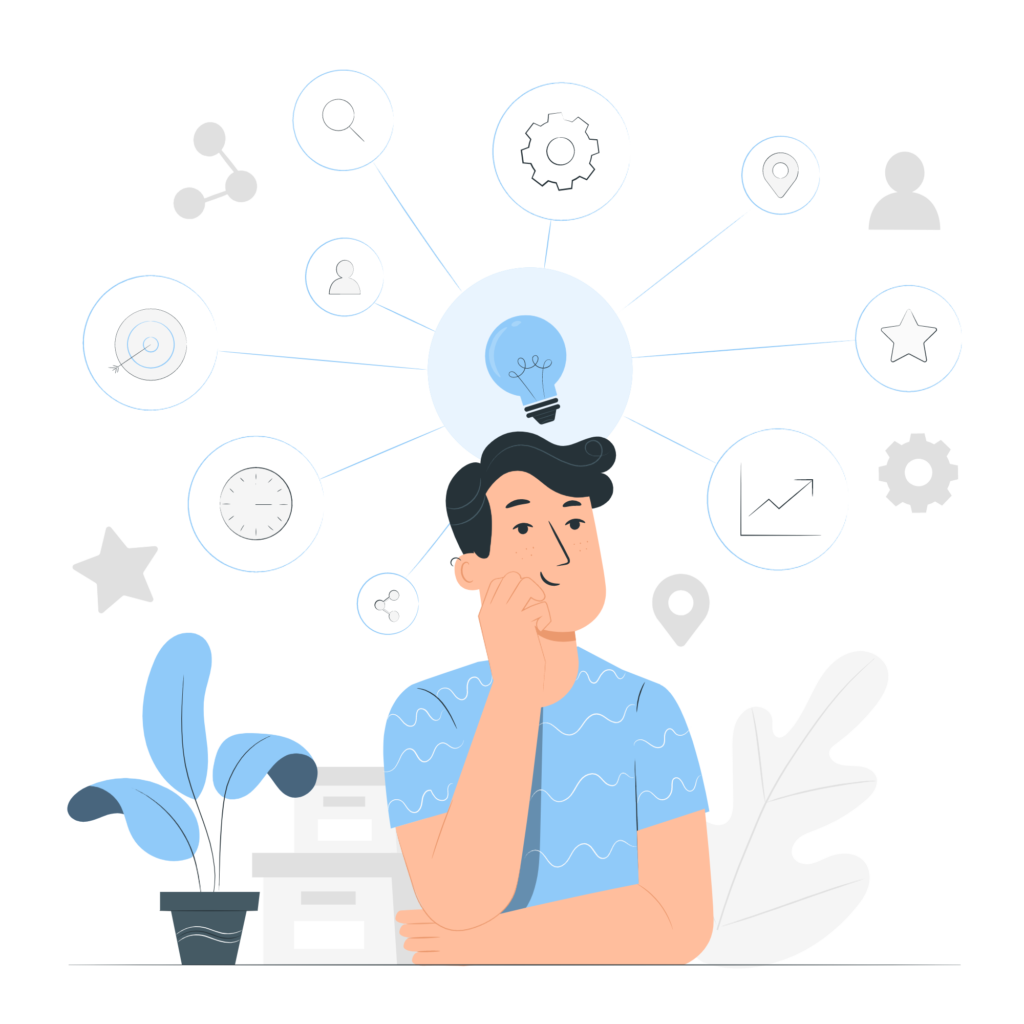
Googleデータポータルのデメリットは正直なところあまり思いつきません。。
数年前であれば有料の他のプロフェッショナルサービス比較で不足している主要機能は存在したのですが、週次程度で新規機能がリリースされるなど開発が活発なので、ほぼ差分がなくなってきています。
例えばGoogleのLookerなどと比較するとデータ管理関連の機能で見劣りしますが、一般的な使い方であればほぼ気にする必要はないと思われます。
筆者も副業などで新規でBIツールを導入する際はGoogleデータポータルを最初の選択肢にしています。
Googleデータポータルの導入方法
1. 管理画面にアクセスする
公式HPから無料で利用するをクリックします。
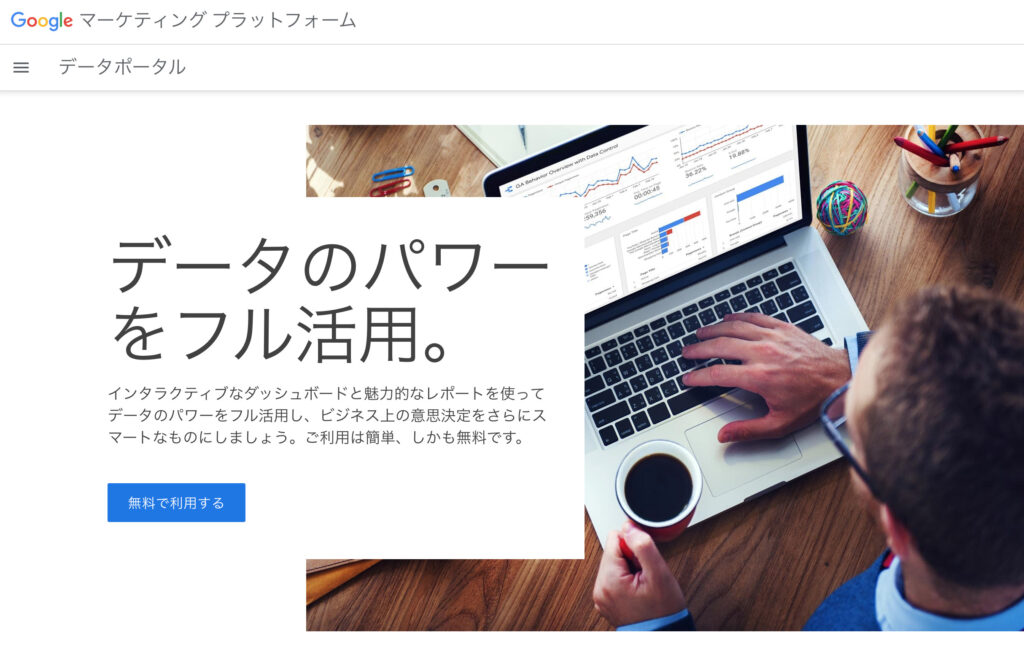
2. 空のレポートをクリックする
Googleデータポータルを開くとGoogle Driveと同様の構成のページが開きます。
ここで左上の「空のレポート」をクリックします。
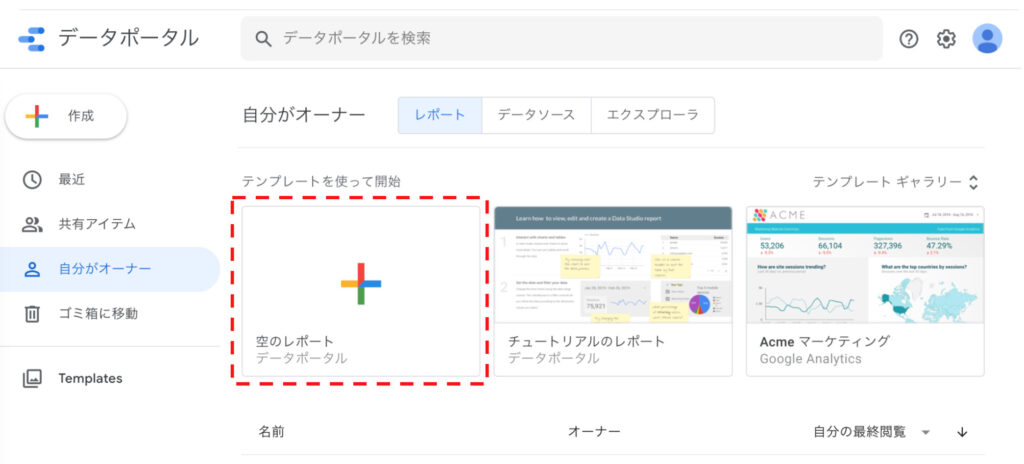
3. 基本情報を入力する
アカウント設定モーダルが開くので、国と会社名を入力して「続行」をクリックします。
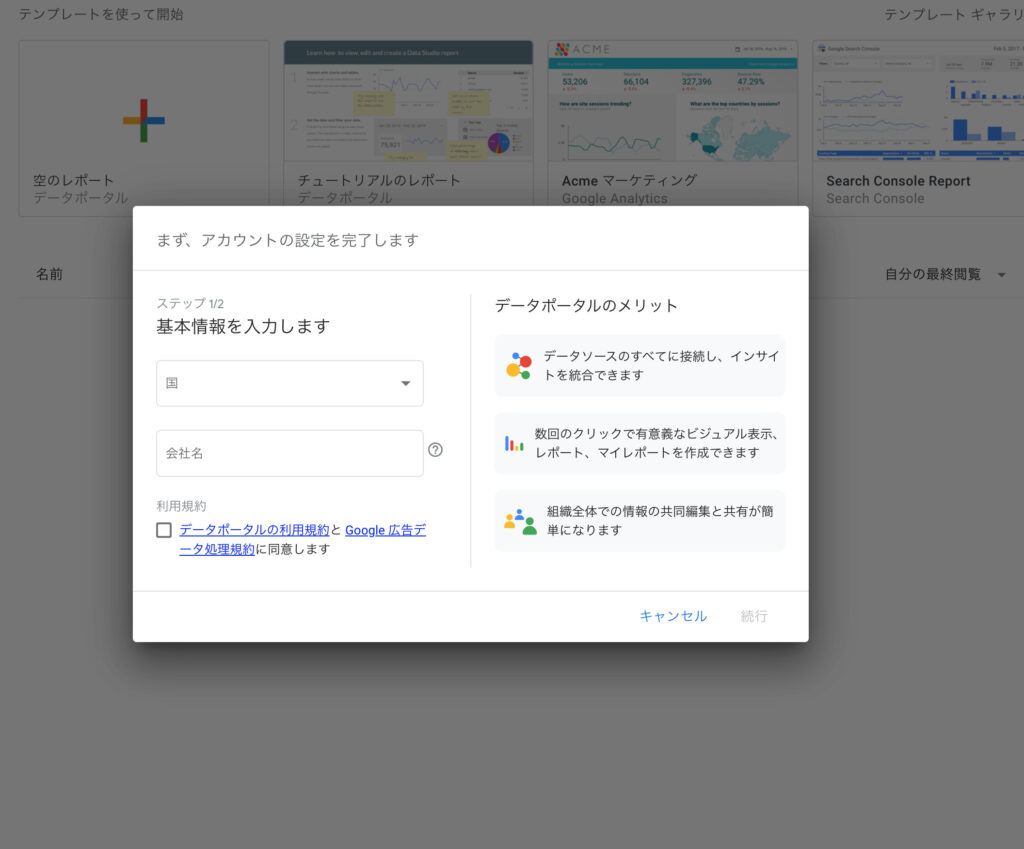
続いてメール設定モーダルに切り替わるので「すべて有効にする」を選択し「続行」を選択すると「無題のレポート」が開きます。
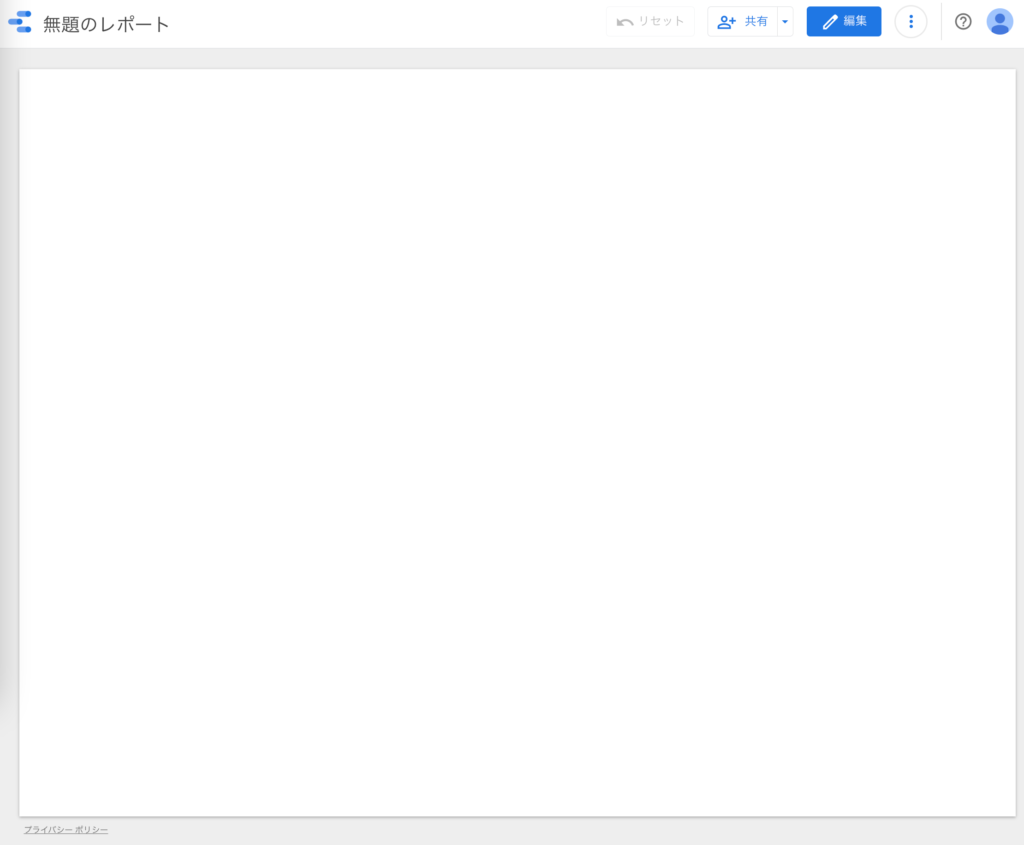
以上でGoogleデータポータルでレポートを作成する準備は完了です!
4. レポート作成の準備完了
Googleデータポータルの基本的な使い方
1. 編集モードに切り替える
最初にGoogleデータポータルを表示した際は表示用の画面が表示されています。
画面右上の「編集」をクリックすると編集画面に切り替わり、編集用のメニューが表示されます。
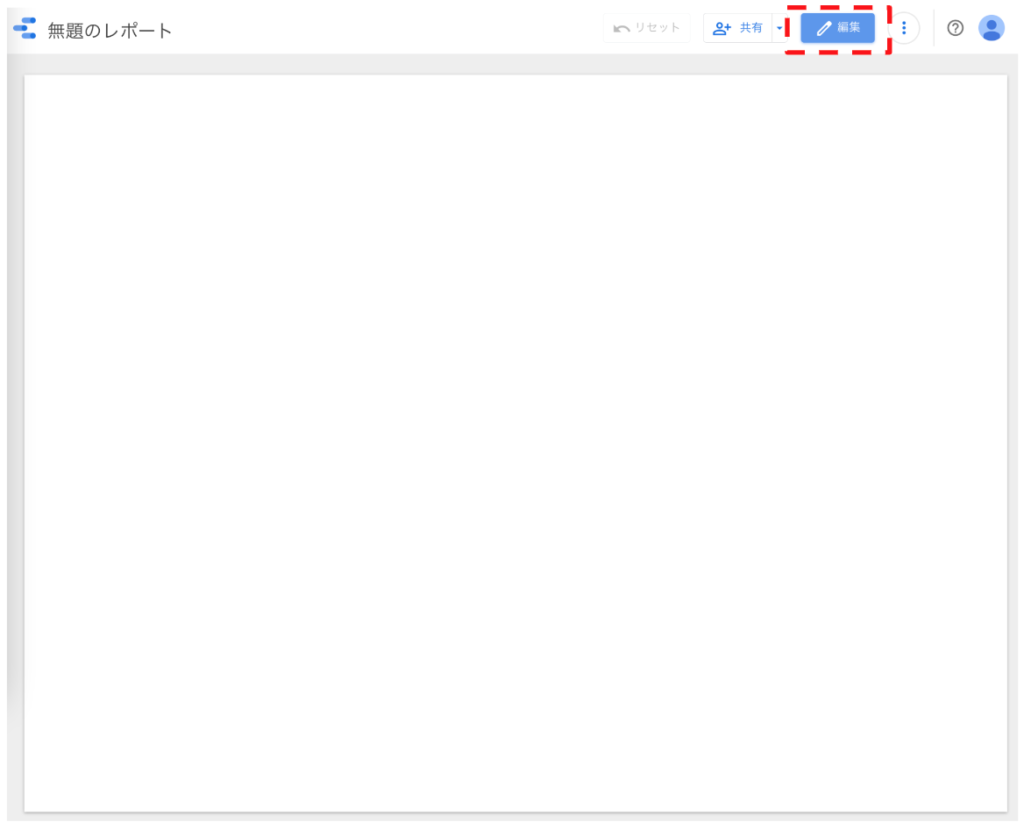
編集用のメニューにはデータの連携や、グラフやフィルターの追加などのメニューがあります。
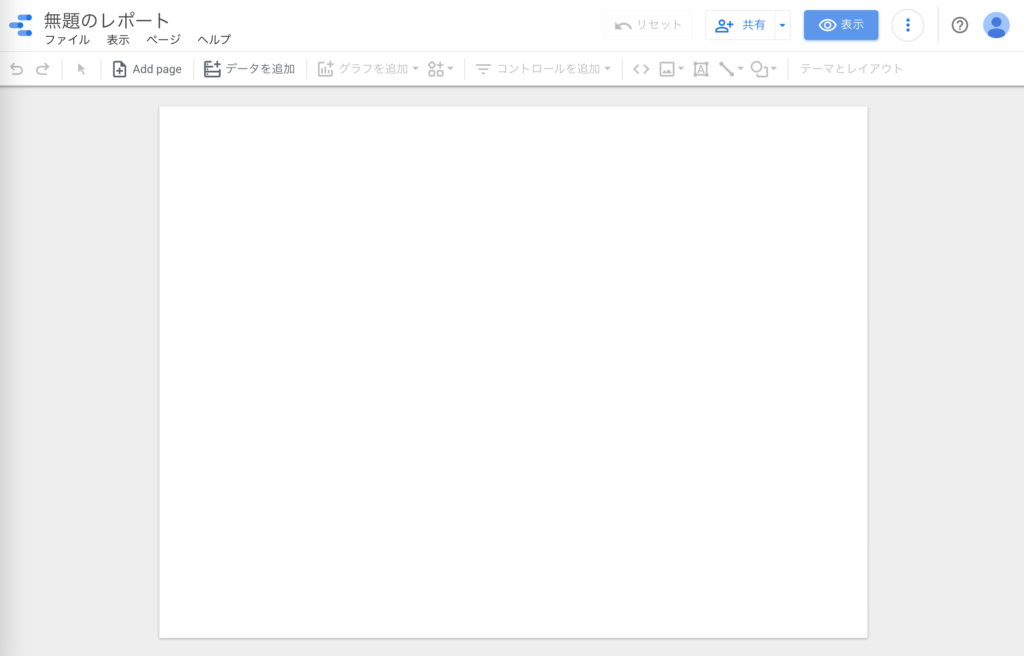
Googleデータポータルを編集権限なしで共有されたメンバーは表示用の画面のみを閲覧できます。
2. レポートに使用するデータを連携する
「データを追加」を選択します。
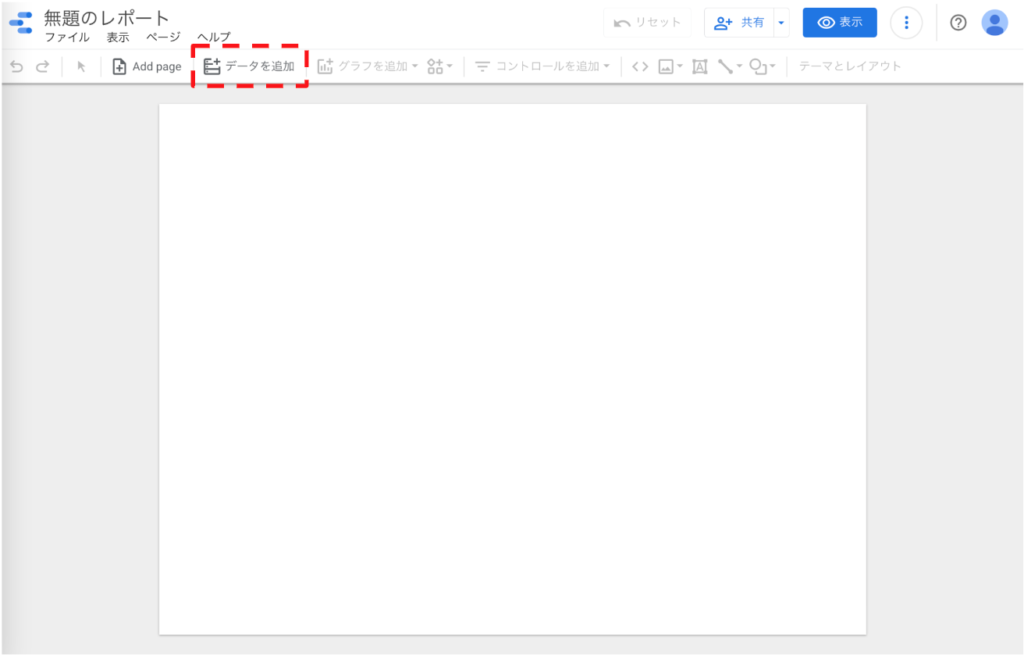
連携可能なサービスの一覧が表示されます。
今回はBigQueryの公開データをサンプルで使用するので「BigQuery」を選択します。
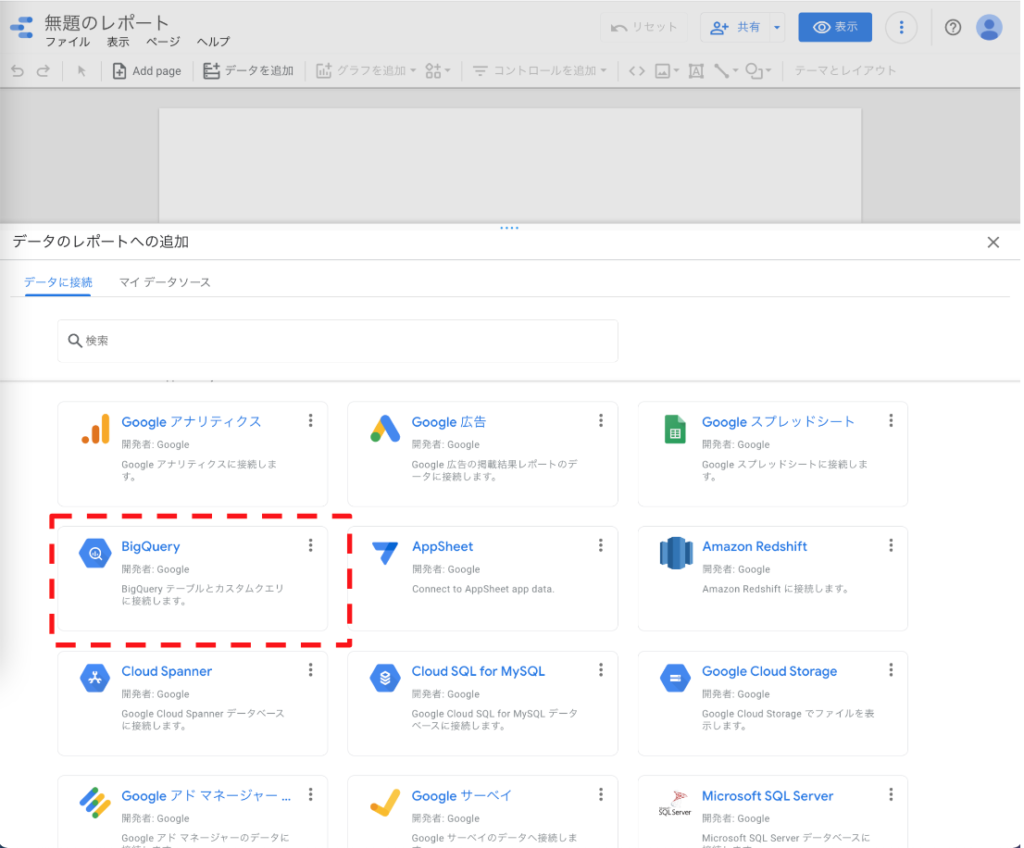
一般公開セータセット > My Project > austin_311 > 311_service_request を選択して「追加」を選択します。
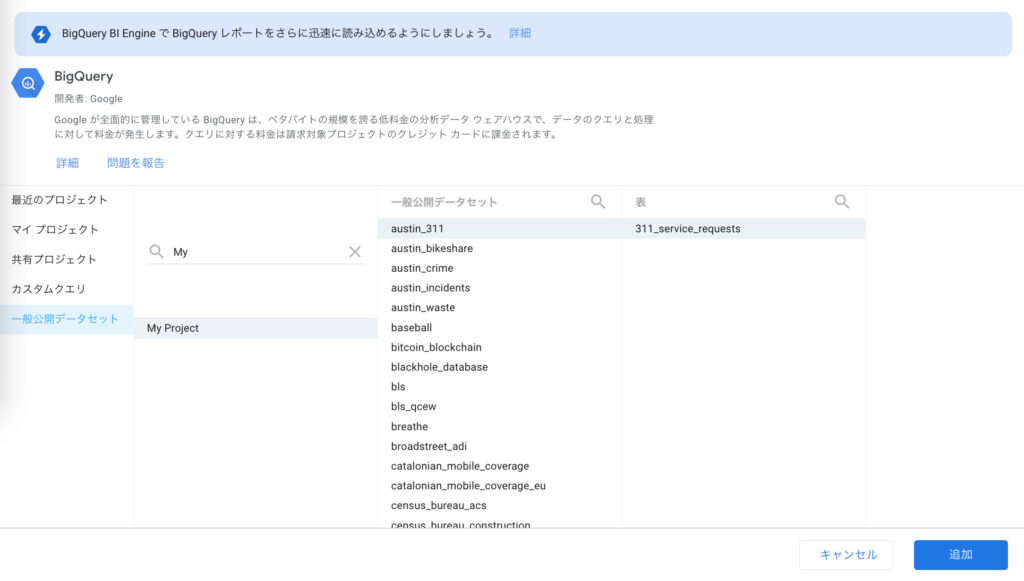
BigQueryには一般公開されていて無料でアクセスできるデータセットが公開されています。今回はそちらを使用してサンプルとなるGoogleデータスタジオのレポートを作成していきます!
グラフが追加された状態で編集モードのレポートが開きます。
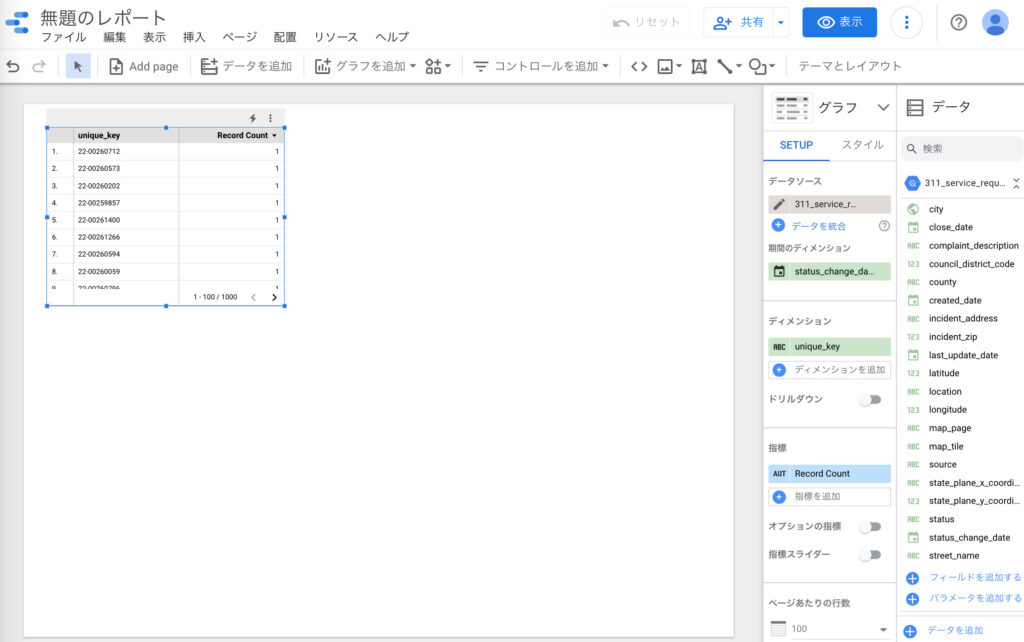
3. グラフを作成する
「グラフを追加」を選択します。
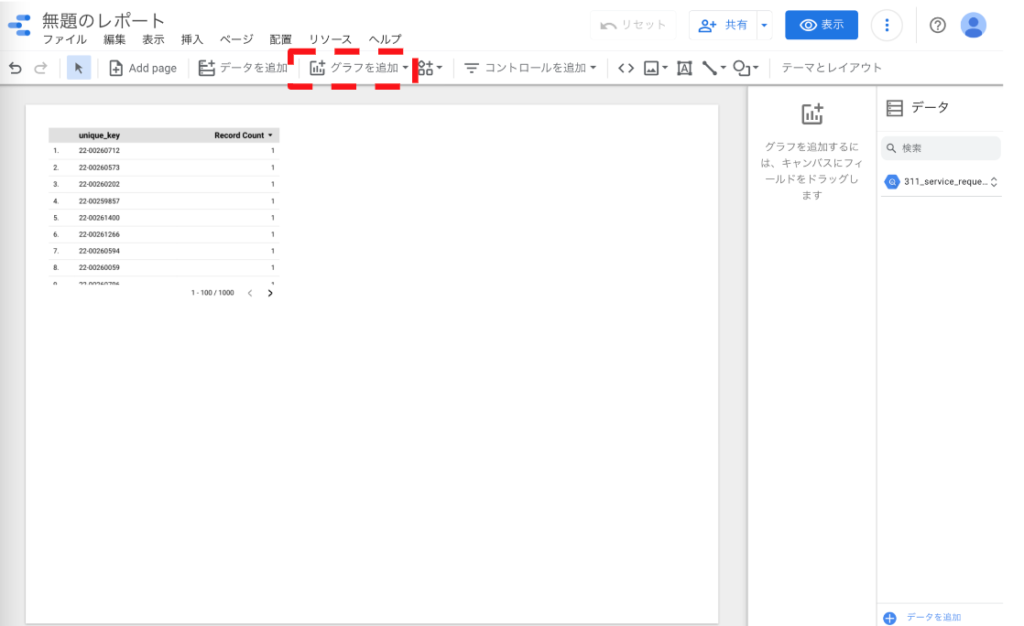
追加するグラフの種類を選択するメニューが表示されます。
今回は線グラフを選択しましょう。
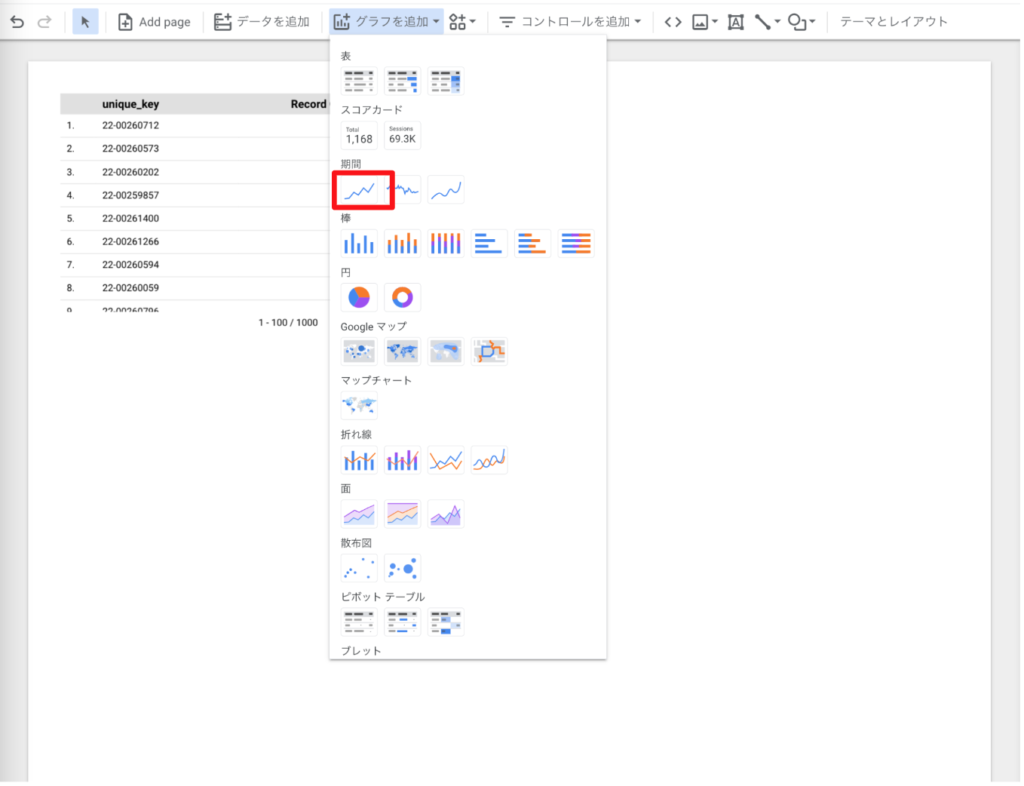
レポートに選択したグラフが追加されます。
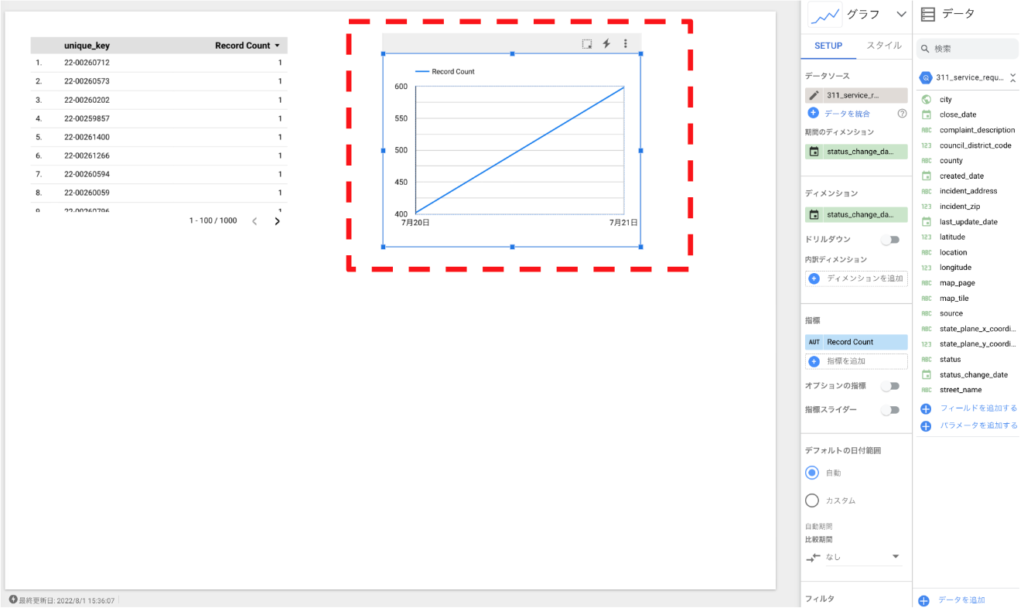
画面右にグラフの編集メニューが表示されます。こちらを変更することで、縦軸や横軸、フィルター、グラフの色等を編集できます。
Googleデータポータルには様々なグラフの種類が用意されていますが、それぞれ直感的な操作で加工できます。
4. レポートを共有する
作成したレポートを共有するには画面右上の「共有」を選択します。GoogleスプレッドシートやGoogle Docsと同様に他メンバーのメールアドレスを入力して共有したり、一般に公開することが可能です。
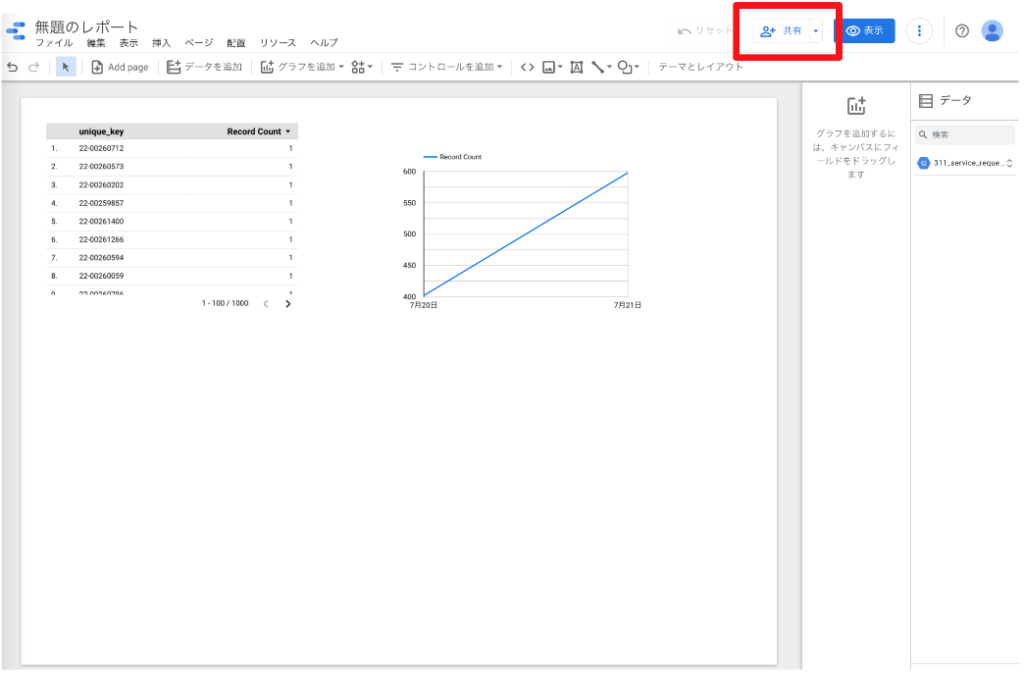
Googleデータポータルのその他の機能
Googleデータポータルには他にも便利な機能が多く存在します。以下に一例を挙げます。
まとめ
この記事ではGoogleデータポータルの基本について解説しました。
Googleデータポータルは無料で導入ハードルは低く、データ分析をする上で必要十分な機能が備わっている便利なツールです。
BIツールを探している場合は十分、最初の選択肢に入るツールなので是非使いこなせるように本記事の内容をマスターしてみてください!
おすすめ記事
データ分析初心者におすすめの書籍です。
データサイエンティストやデータ分析で手に職をつけたい人向けの育成スクールデータミックスについて解説した記事です。
データ分析での副業探しにおすすめのビッグデータナビについて解説した記事です。


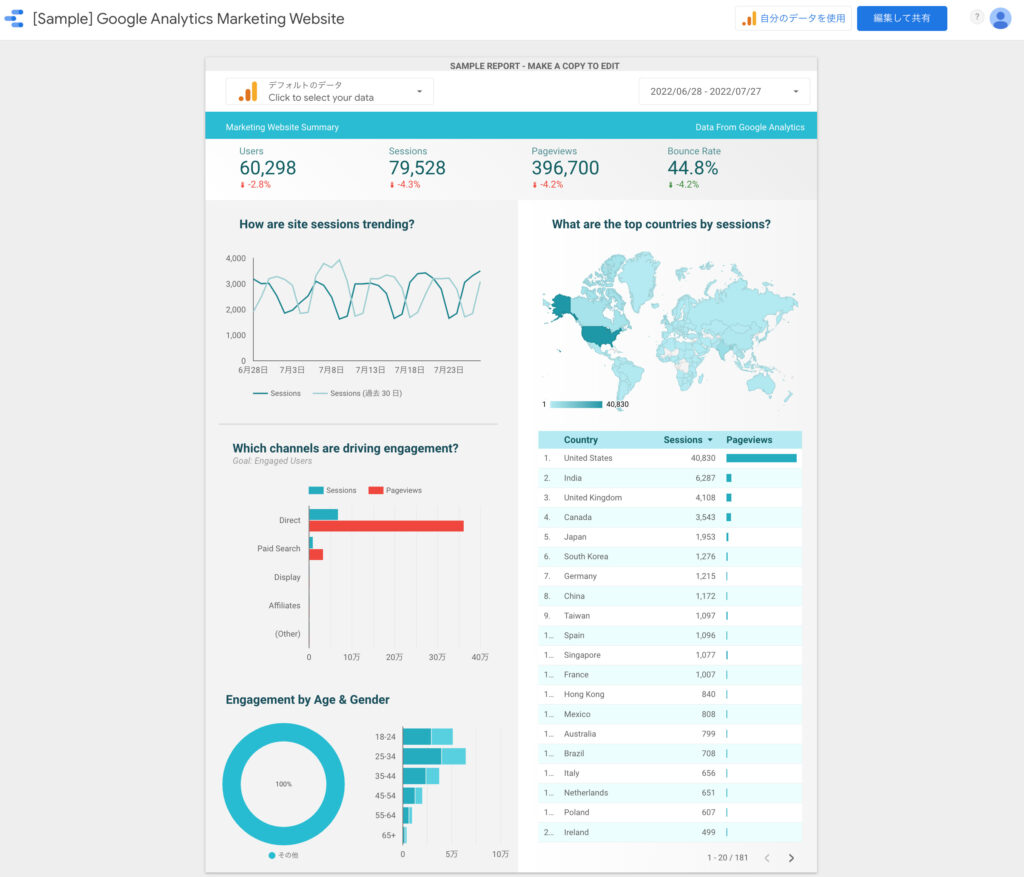





コメント